Како применити транспарентност на СВГ

Научите како да примените транспарентност на СВГ графику у Иллустратор-у. Истражите како да прикажете СВГ слике са провидном позадином и примените ефекте транспарентности.
У Адобе Цреативе Суите 5 (Адобе ЦС5) Иллустратор, слојеви помажу у стварању сложених уметничких дела. Слојеви су слични јасним страницама наслаганим на врху вашег уметничког дела: можете поставити садржај (текст, облике и друге објекте) на слој, подићи слој, уклонити слој, сакрити и приказати слојеве или закључати слој тако да не можете уређивати његов садржај.
Када имате изабрани објекат на слоју, квадрат за избор боје појављује се десно од именованог слоја. Ако кликнете на радио дугме директно са десне стране назива слоја у панелу Слојеви, сви објекти ће бити изабрани на том слоју.
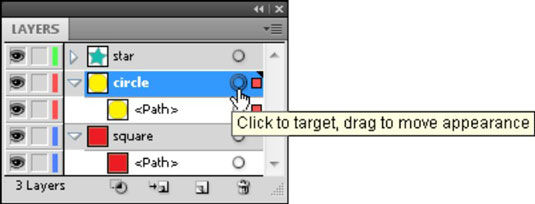
Одабир целог садржаја слоја.
Подслојеви имају сопствена радио дугмад. Ако су подслојеви видљиви, можете користити исту технику да изаберете објекте који могу бити закопани иза других.
Сваки слој има свој редослед сликања, редослед којим видите слојеве. Да бисте померили слој (и тиме променили редослед слагања слојева), кликните и превуците тај слој док не видите црну линију за уметање где желите да се слој помери.
Како слоју додајете облике, креира се подслој и он има свој мали редослед слагања који је одвојен од других слојева. Другим речима, ако изаберете да пошаљете објекат на полеђину, а он је на горњем слоју, он иде само на задњи део тог слоја и још увек је испред свих објеката на слојевима испод њега.
Да би се објекат појавио иза свега другог, он мора бити на доњем слоју (и на дну свих објеката на том доњем слоју); да би се објекат појавио испред свега другог, он мора бити на највишем слоју.
Да бисте преместили изабрани објекат са једног слоја на други, кликните на мали квадрат за избор боје десно од радио дугмета слоја на панелу Слојеви, превуците објекат на циљни слој и отпустите.
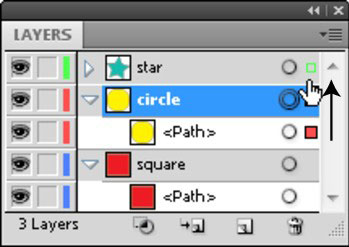
Превуците малу квадратну икону да преместите изабрани објекат на други слој.
Такође можете да направите његову копију док премештате копију на други слој. Клонирајте објекат тако што ћете Алт+превлачење (Виндовс) или Оптион+превлачење (Мац) квадрата за избор боје у други слој. Знак плус се појављује док превлачите (тако да знате да правите клон објекта). Отпустите када стигнете до циљног слоја клонираног објекта.
Лево од сваког слоја на панелу Слојеви налази се икона ока — дугме за пребацивање видљивости. Једноставним кликом на икону ока скрива се слој (око нестаје, означавајући да је овај слој сакривен). Кликните на празан квадрат (где је била икона ока) да бисте поново приказали слој.
Притисните Алт-клик (Виндовс) или Оптион-клик (Мац) на икону ока да бисте сакрили све слојеве осим оног на који кликнете; Притисните Алт-клик (Виндовс) или Оптион-клик (Мац) на икону ока да бисте поново приказали све слојеве.
Притисните Цтрл-клик (Виндовс) или О-клик (Мац) на икону ока да бисте само изабрани слој претворили у приказ Оутлине. У приказу Оутлине, све што видите су обриси уметничког дела без ширине потеза или боја попуне. Остатак вашег уметничког дела остаје у режиму прегледа, са видљивим потезима и испунама.
Закључајте слојеве тако што ћете кликнути на празан квадрат десно од иконе Видљивост (око). Појављује се икона катанца тако да знате да је слој сада закључан. Закључавање слоја спречава вас да уносите измене у објекте на том слоју. Кликните на катанац да бисте откључали слој.
Научите како да примените транспарентност на СВГ графику у Иллустратор-у. Истражите како да прикажете СВГ слике са провидном позадином и примените ефекте транспарентности.
Након што увезете своје слике у Адобе КСД, немате велику контролу над уређивањем, али можете да промените величину и ротирате слике као и било који други облик. Такође можете лако заокружити углове увезене слике користећи углове виџета. Маскирање ваших слика Дефинисањем затвореног облика […]
Када имате текст у свом Адобе КСД пројекту, можете почети да мењате својства текста. Ова својства укључују породицу фонтова, величину фонта, тежину фонта, поравнање, размак између знакова (кернинг и праћење), размак између редова (водеће), попуну, ивицу (црте), сенку (сенка) и замућење позадине. Дакле, хајде да прегледамо како се та својства примењују. О читљивости и фонту […]
Баш као у Адобе Иллустратор-у, Пхотосхоп уметничке плоче пружају могућност прављења засебних страница или екрана унутар једног документа. Ово може бити посебно корисно ако правите екране за мобилну апликацију или малу брошуру. Можете замислити артбоард као посебан тип групе слојева креираних помоћу панела Лаиерс. Његово […]
Многи алати које пронађете на панелу ИнДесигн алати се користе за цртање линија и облика на страници, тако да имате неколико различитих начина да креирате занимљиве цртеже за своје публикације. Можете креирати било шта, од основних облика до сложених цртежа унутар ИнДесигн-а, уместо да морате да користите програм за цртање као што је […]
Умотавање текста у Адобе Иллустратор ЦЦ није исто што и умотавање поклона — лакше је! Преламање текста присиљава текст да се омота око графике, као што је приказано на овој слици. Ова функција може додати мало креативности сваком комаду. Графика тера текст да се омота око ње. Прво, креирајте […]
Када дизајнирате у Адобе Иллустратор ЦЦ, често вам треба да облик буде тачне величине (на пример, 2 к 3 инча). Након што креирате облик, најбољи начин да му промените величину на тачна мерења је да користите панел Трансформ, приказан на овој слици. Изаберите објекат, а затим изаберите Прозор→ Трансформирај у […]
Можете да користите ИнДесигн да креирате и мењате графику КР кода. КР кодови су облик бар кода који може да чува информације као што су речи, бројеви, УРЛ адресе или други облици података. Корисник скенира КР код користећи своју камеру и софтвер на уређају, као што је паметни телефон, а софтвер користи […]
Можда ће доћи време када вам треба нова фотографија да бисте изгледали старо. Пхотосхоп ЦС6 вас покрива. Црно-бела фотографија је новији феномен него што мислите. Дагеротипије и друге ране фотографије често су имале браонкасти или плавичасти тон. Можете креирати сопствена ремек дела у тоновима сепије. Тониране слике могу створити […]
Користећи функцију Ливе Паинт у Адобе Цреативе Суите 5 (Адобе ЦС5) Иллустратор, можете креирати слику коју желите и попунити регионе бојом. Буцкет Ливе Паинт аутоматски детектује регионе састављене од независних путања које се укрштају и испуњава их у складу са тим. Боја унутар датог региона остаје жива и аутоматски тече ако постоји […]







